- JimdoでホームページやLPを作りたい
- 知識はないけどおしゃれなホームページがほしい
- とにかく急いで会社のホームページを準備したい
- Jimdoの「AIビルダー」と「クリエイター」の違いを知りたい
今回の記事ではJimdoを使ってホームページを作る方法をステップに分けて紹介します。私がJimdoの「AIビルダー」というサービスを使い、作ったサイトがあるのでまずはご覧ください。
こちらのページを作るのにかかった時間はわずか10分です。「それはないでしょ」と疑う方もいるかもしれませんが、テキスト、画像さえ準備できていれば可能です。
AIビルダーは10個の質問に答えるだけで、成果の上がりやすいホームページのレイアウトを自動で作ってくれます。
 Mino
Mino自分でやることがほとんど無いため、短時間での制作ができるのです!

Mino
- マークアップエンジニア
- 元Webマーケティングディレクター
- ブログ運営歴5年
- ブログ月収30万円達成
会社や個人のホームページ制作、ECサイト(Shopify)の構築を請け負っています。お問い合わせはお気軽にどうぞ。
Jimdo(ジンドゥー)とは
Jimdo(ジンドゥー)は国内トップクラスのユーザー数を誇るクラウド型のホームページ作成サービスです。
JimdoにはAIの作成アシスタント付きの「Jimdo AIビルダー」、ブログやショップ機能を搭載し、コーディングでカスタマイズも可能な「Jimdo クリエイター」の2サービスがあります。
より初心者向けの「AIビルダー」はスマホのみでも作成・運営が可能で、実に3,200万以上のサイトがJimdoを使って作られています。
Jimdoで作られたホームページの例

Jimdoでは企業、飲食、美容、個人事業主、ポートフォリオ、ECサイト、ブログなど、あらゆるジャンルのサイトが制作されています。
どのサイトもスマホ表示にも対応したレスポンシブデザインで、簡単な操作で作られたとは思えない高品質なものばかりです。実際のページは以下の公式ページでご覧いただけます。
Jimdoでホームページを作る方法
Jimdoでは以下の4ステップでホームページが簡単に作れます。今回は初心者向けのサービス「AIビルダー」を例に詳しく紹介します。
- アカウントを作成する
- AIの質問に答える
- 文章やレイアウトを調整する
- ページを公開する
1. アカウントを作成する
まずはJimdoのトップページにアクセスします。
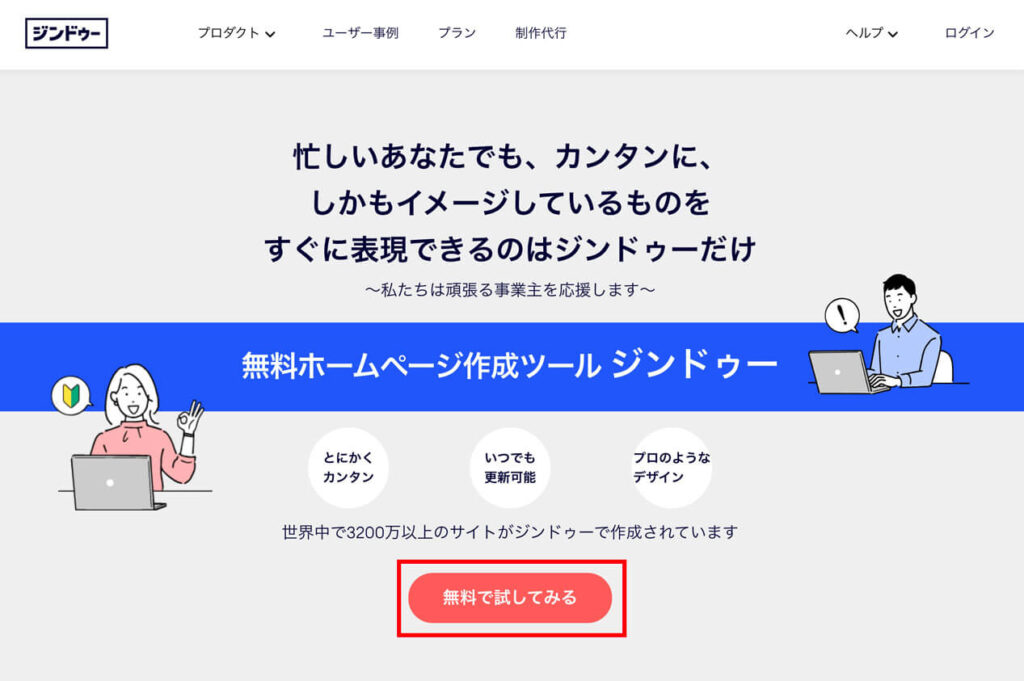
ページにアクセスしたら「無料で試してみる」をクリックします。
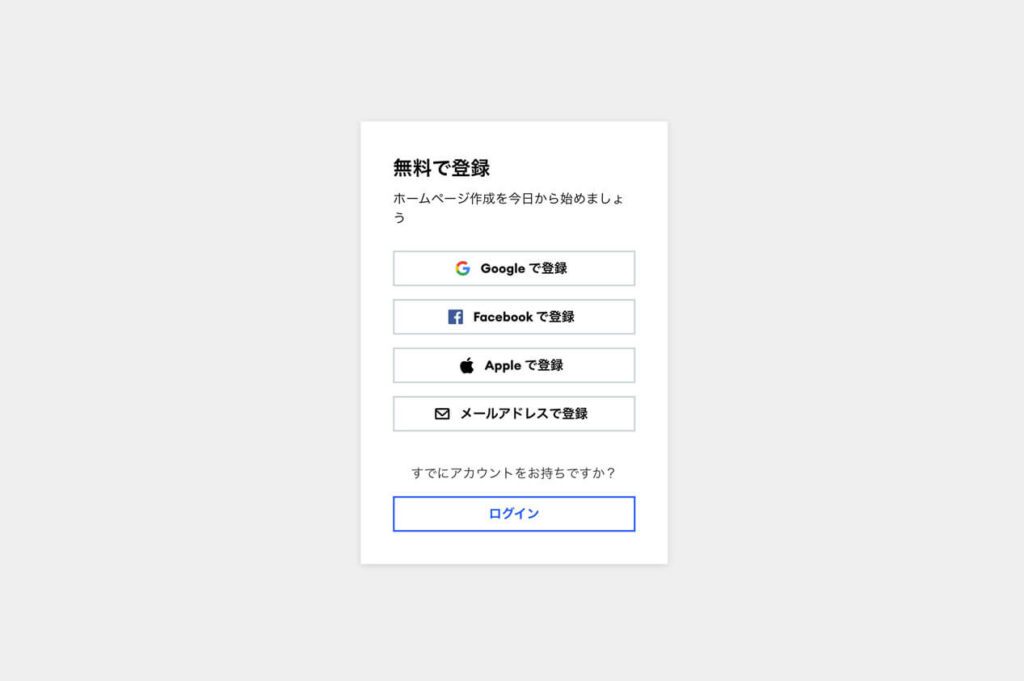
登録画面が表示されたら好きな方法でアカウントを作成しましょう。
 Mino
MinoGoogleアカウントをお持ちであれば、「Googleで登録」が簡単でおすすめです。
2. AIの質問に答える

Jimdoでは、
- ジンドゥーAIビルダー
- ジンドゥークリエイター
の2つの方法でホームページを作ることができますが、ここではより簡単な操作でホームページが作れる「ジンドゥーAIビルダー」でのやり方を解説します。

あなたの理想とするホームページを作成するために10個の質問に答えていきます。
 Mino
MinoAIの質問に答えることであなたに合ったデザインやレイアウトを自動で考えてくれます!
3. 文章やレイアウトを調整する

質問に答え終わると上記のようなテンプレート編集画面に移動します。こちらの画面でテキストの編集、画像の差し替え、色合いの変更など自由に行います。
4. ページを公開する

文章や画像など全て編集が終わったら、右上の「更新」ボタンをクリックします。
「Jimdo AIビルダー」の有料・無料プランの違い
「AIビルダー」には3つの料金プランがあります。
| プラン名 | 詳細内容 |
|---|---|
| PLAY(無料) | ・広告表示あり ・〜.jimdosite.comのサブドメインのみで公開可能 |
| START(¥990/月) | ・独自ドメイン利用可能(初回契約期間は無料) ・広告非表示 |
| GROW(¥1,590/月) | ・検索エンジン最適化(SEO対策) ・アクセス解析 ・最優先サポート |
プランの詳細はこちらからも確認いただけます。
無料プランでも基本機能は使えるが広告が表示される
Jimdoのすごいところは無料であっても基本機能がほぼ全て使えること。
ただし広告が表示されてしまうため、本格的にホームページを運営したいのであれば無料プランは避けた方が良いです。スマホ表示では特に目立ちます。
会社のホームページに広告が表示されていたら、会社に対する信頼にも影響しかねません。
有料プランは広告費表示、独自ドメインも使える
有料プランを選ぶと広告は非表示になります。
また、独自ドメインを利用できるようになるので「〜.jimdosite.com」のような、Jimdoが管理しているドメインを利用する必要もありません。
独自ドメインを使えば、Jimdoのサービスを解約したとしても別サービスで同じURLを使えます。
最上位プランはSEO対策、アクセス解析に対応
最上位である「GLOWプラン」は「STARTプラン」の内容に追加して、SEO対策・アクセス解析にも対応しています。
「検索(SEO)でも流入を増やしていきたい」と考えている人にはSEO対策は特に重要なので、ホームページを本格的に運用していくのであればこのプラン一択です。
困ったときには最優先でサポートを受けられるのも安心ですね。
もう一つのサービス「Jimdo クリエイター」の特徴
「AIビルダー」に関してはここまで紹介した内容で理解いただけたと思いますが、Jimdoにはもう1つ「クリエイター」のサービスもあるので紹介します。
- ブログの機能が利用できる
- ネットショップに対応している
- コーディングでカスタマイズが可能
1. ブログ機能が利用できる
「クリエイター」ではブログ機能を使って記事を積み重ねていくことができます。
記事をどんどん書くことでキーワード検索での流入も増えるので、時間をかけてでもコツコツと集客したい人に向いています。
2. ネットショップに対応している
決済付きのネットショップにも対応しています。すでに自社商品を持っていて、Webサイト内で販売していきたい人は「クリエイター」を選択する必要があります。
有料プランであれば販売手数料も無料(決済手数料は別)なのでお得です。
3. コーディングでカスタマイズが可能
中級者以上向けではありますが、「クリエイター」ではHTML&CSSを使ったカスタマイズが可能です。
もちろん基本機能でも綺麗なページは作れます。ただ、より細かな部分をカスタマイズして独自性を出していきたい場合にはコーディングで対応することもできます。
 Mino
MinoHTML&CSSを使ったコーディイングに慣れている人にはありがたい機能です。
Jimdoの「AI」と「クリエイター」のどちらを選ぶべきか
2つの違いは理解できたと思いますが「私はどっちを選んだらいいの?」と迷う人もいるでしょう。そんな時は以下の基準を参考にしてください。
- 「AIビルダー」を選ぶべき人
-
- AIにセンスのいいページを半自動で作ってもらいたい
- できるだけ短時間でホームページを公開したい
- コーディングの知識は全くない
- スマホのみで作成・運営したい
- 「クリエイター」を選ぶべき人
-
- ブログで記事を書きたい
- ネットショップで商品を販売したい
- コーディングで細かなカスタマイズをしたい
 Mino
Mino上記の基準を参考にして、自分にあったプランを選びましょう!



